August 12

Mozilla Sunbird, nella stessa famiglia di prodotti gratuiti, tra cui il client di posta elettronica Thunderbird e Firefox browser internet, è un'applicazione di calendario / programmazione. Costruito dalla stessa gente che si impegnano per la stabilità e facilità d'uso, Sunbird promette di essere una buona aggiunta alla suite di Mozilla di applicazioni. E 'cross-platform e può sincronizzare con diversi formati di calendario, tra cui CalDAV, che è il formato di Google Calendar. Oltre ad essere in grado di vedere eventi di Google Calendar in Sunbird, è possibile modificare e aggiungere nuovi eventi e saranno aggiornati su Google Calendar. Le seguenti istruzioni sono Mac-centrica, ma sono fondamentalmente la stessa per tutti i sistemi operativi.
Avviare Sunbird. Se hai aggiunto la sua icona sul dock, cliccare su questo o andare nella cartella "Applicazioni" nel Finder e localizzare lì.
2 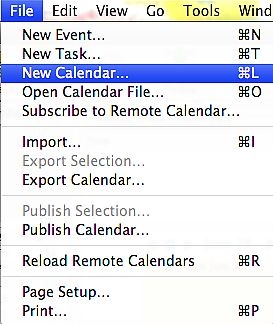
Selezionare "Nuovo calendario" dal menu "File" nella parte superiore, oppure è possibile utilizzare la scorciatoia da tastiera Comando-L.
3 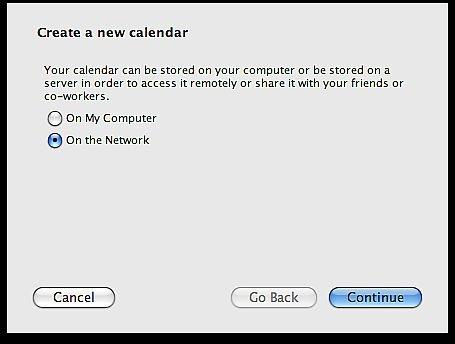
Selezionare "sulla rete" dalla finestra "Crea un nuovo calendario" che si apre; poi premere il pulsante "Continua".
4 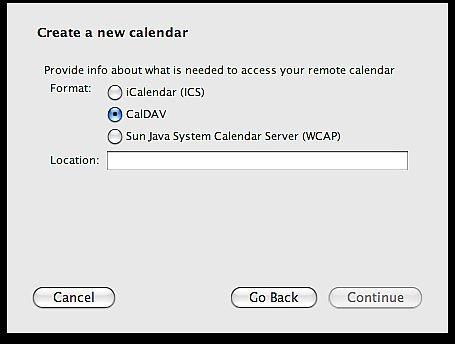
Fare clic sul pulsante di opzione accanto a "CalDav."
5 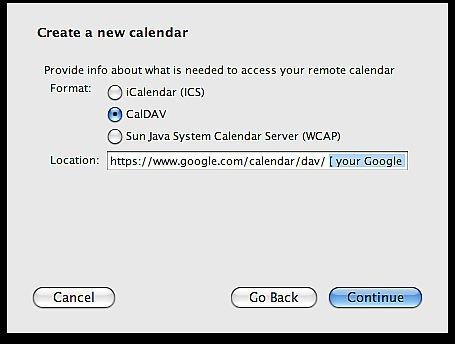
Digitare "https://www.google.com/calendar/dav/[Your GCAL ID] / eventi" nel campo posizione, sostituendo [L'ID GCAL] con il vostro indirizzo di posta elettronica di Google o il vostro ID di calendario che si trova in Impostazioni di Google Calendar.
6 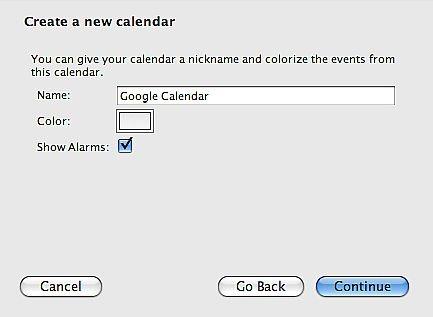
Inserire un nome descrittivo per il calendario nel campo "Nome".
7 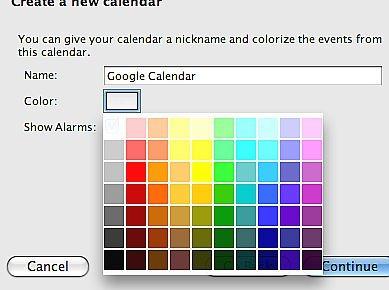
Selezionare un colore per il calendario in modo da poter identificare chiaramente eventi di Google Calendar facendo clic sulla casella accanto a "Colore".
8 Selezionare o deselezionare la casella accanto a "Mostra Allarmi" se si vuole Sunbird di pop-up allarmi per i vostri eventi sincronizzati.
9 Fai clic su "Continua" quando hai finito.
10 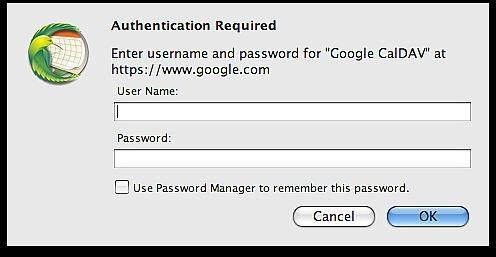
Inserire il nome utente e la password per il vostro account Google Calendar, e se si vuole salvare la password, fare clic sulla casella di controllo di seguito.
11 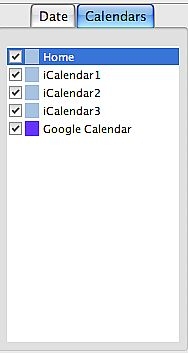
Fare clic sul pulsante "OK". Il calendario è ora aggiunto alla scheda "Calendari" nella Sunbird.
